EMP-720 - Projecteur EPSON - Notice d'utilisation et mode d'emploi gratuit
Retrouvez gratuitement la notice de l'appareil EMP-720 EPSON au format PDF.
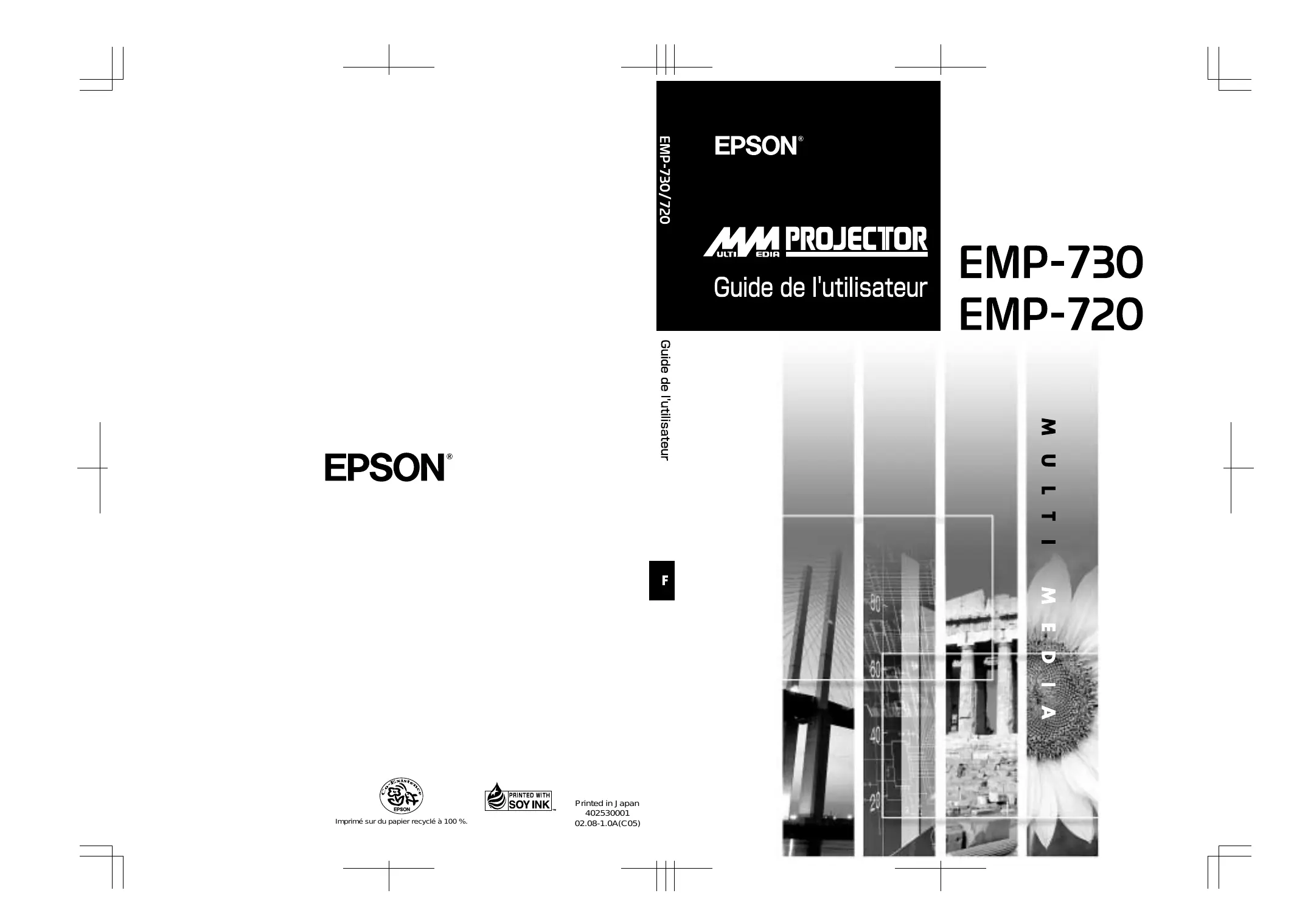
| Type de produit | Projecteur LCD |
| Résolution native | 1024 x 768 (XGA) |
| Luminosité | 2000 lumens |
| Contraste | 500:1 |
| Durée de vie de la lampe | 2000 heures (normale), 3000 heures (éco) |
| Alimentation électrique | AC 100-120V / 220-240V, 50/60 Hz |
| Dimensions approximatives | 300 x 230 x 90 mm |
| Poids | 2.7 kg |
| Connectivité | VGA, S-Video, Composite, USB |
| Fonctions principales | Projection d'images et de vidéos, compatibilité avec les ordinateurs et les appareils multimédias |
| Entretien et nettoyage | Nettoyage régulier du filtre à air, remplacement de la lampe selon l'utilisation |
| Pièces détachées et réparabilité | Lampe de projecteur, filtres, câbles de connexion disponibles en pièces détachées |
| Sécurité | Ne pas exposer à l'humidité, éviter les chocs, respecter les consignes de sécurité électrique |
| Informations générales | Idéal pour les présentations professionnelles et l'enseignement, compatibilité avec divers formats vidéo |
FOIRE AUX QUESTIONS - EMP-720 EPSON
Téléchargez la notice de votre Projecteur au format PDF gratuitement ! Retrouvez votre notice EMP-720 - EPSON et reprennez votre appareil électronique en main. Sur cette page sont publiés tous les documents nécessaires à l'utilisation de votre appareil EMP-720 de la marque EPSON.
EMP-720 EPSON
Imprimé sur du papier recyclé à 100 %.
La documentation de votre projecteur EPSON se compose des trois manuels suivants. Ces manuels couvrent les sujets suivants. Consignes de sécurité/Conditions d'application de la garantie internationale Ce manuel explique comment utiliser votre projecteur en toute sécurité, détaille les conditions d'application de la garantie internationale, et contient aussi une check-list de dépannage. Lisez ce manuel attentivement avant d'utiliser votre projecteur. Guide de l'utilisateur (ce manuel) Le présent Guide de l'utilisateur contient des informations relatives à l'installation du projecteur, à son utilisation élémentaire, à l'emploi des menus de configuration, à son dépannage et à son entretien. Guide de référence rapide Contient une description succincte de chacune des fonctions les plus fréquemment employées du projecteur, facilement et immédiatement accessible. Il est conseillé de conserver en permanence ce Guide de référence rapide à proximité du projecteur de façon à pouvoir s'y référer juste avant de commencer une présentation ou en cours de projection pour vérifier un détail d'utilisation.
Notations utilisées dans ce Guide de l'utilisateur
Généralités Attention : Indique une marche à suivre et l'ordre dans lequel effectuer les diverses opérations. La procédure indiquée doit être exécutée dans l'ordre des étapes numérotées.
Définition des expressions "l'appareil" et "le projecteur"
Dans ce Guide de l'utilisateur, les expressions "l'appareil", "le projecteur" (ou "cet appareil", "ce projecteur") peuvent occasionnellement faire référence à des accessoires ou équipements disponibles en option et vendus séparément.
Déballage du projecteur
Lors du déballage du projecteur, vérifiez immédiatement qu'il ne manque rien dans le carton d'emballage. S'il manque un article ou si un article ne correspond pas à ce qu'il devrait être, adressez-vous à l'établissement auquel vous avez acheté votre projecteur.
(incluant une pile au lithium type CR2025)
Sacoche de transport souple
(avec bandoulière et poignée) Pour porter ou transporter le projecteur
Consignes de sécurité/ Conditions d'application de la garantie internationale Guide de l'utilisateur (ce manuel) Guide de référence rapide 1
Particularités du projecteur
Fonction de correction de déformation trapézoïdale Ce projecteur détecte automatiquement son angle de projection vertical et corrige en conséquence la déformation trapézoïdale de l'image projetée. (p.34)
Fonction de configuration automatique
Lorsqu'on projette des images d'ordinateur, les signaux d'image provenant de l'ordinateur sont automatiquement détectés et analysés pour produire la meilleure qualité d'image possible. Même lorsque plusieurs personnes se partagent le projecteur pour donner des présentations, il suffit que leurs ordinateurs aient été déconnectés et reconnectés pour obtenir automatiquement une qualité d'image optimale. Tous ces réglages peuvent aussi être ajustés manuellement. (p.37)
Sélection du mode couleur
Choisissez simplement parmi les six modes couleur prédéfinis ci-dessous celui qui donne la meilleur qualité d'image, selon l'environnement dans lequel se fait la projection. Il n'y a pas nécessité de procéder à d'autres réglages de couleurs complexes. (p.40, 47, 49) • Normal • Réunion • sRVB "Arrêt sur image (Freeze)" en p.43) ou des zooms sur des parties importantes de l'image (voir "Zoom électronique/loupe (E-Zoom)" en p.45). En outre, sa télécommande peut être utilisée comme une souris, permettant de déplacer le pointeur sur l'écran de l'ordinateur pendant la projection (voir "Fonction de souris sans fil" en p.21). Cette fonction de souris sans fil permet d'utiliser la télécommande pour faire défiler vers l'avant ou vers l'arrière les pages d'une présentation PowerPoint en cours de projection.
Avant d'utiliser le projecteur
Noms et fonctions des différentes parties du projecteur 8 Vue de l'avant/du dessus 8 Panneau de commande 9 Vue de l'arrière 10 Base 10 Télécommande 11 Avant d'utiliser la télécommande 12 Mode d'emploi et portée de la télécommande 12 Installation 14 Installation et mise en service du projecteur 14 Taille de l'écran et distance de projection 15 Raccordement à un ordinateur 16 Types d'ordinateurs compatibles avec le projecteur 16 Projection d'images provenant d'un ordinateur 17 Reproduction du son provenant de l'ordinateur 20 Utilisation de la télécommande pour déplacer le pointeur de la souris (Fonction souris sans fil) 21 Raccordement à une source vidéo 23 Projection d'images vidéo composites 23 Projection d'images au format S-Vidéo 24 Projection d'images vidéo en composantes 24 Projection d'images vidéo au format RVB 25 Reproduction du son provenant de l'équipement vidéo 26
Utilisation élémentaire
Mise sous tension du projecteur 28 Raccordement au secteur 28 Mise en marche du projecteur et projection d'images 29 Mise hors tension du projecteur 31 Réglage de la projection 33 Réglage de la taille de l'image 33 Réglage de l'angle de projection et fonction de correction automatique de la déformation trapézoïdale 34 Correction manuelle de la déformation trapézoïdale 36 4
Fonctions d'amélioration des projections 42
Coupure son et image (A/V Mute) 42 Arrêt sur image (Freeze) 43 Projection au format panoramique 16/9e des modes vidéo et vidéo en composantes 44 Zoom électronique/loupe (E-Zoom) 45 Utilisation des fonctions des menus de configuration 46 Liste des fonctions 46 Utilisation des menus de configuration 57
Utilisation de l'aide 60 En cas de problème 62 Voyant Power 62 Voyant (d'avertissement) 63 Si les voyants n'indiquent rien d'utile 66 Choix du mode couleur 40
Noms et fonctions des différentes parties du projecteur8 • • Raccordement à un ordinateur 16 • Types d'ordinateurs compatibles avec le projecteur 16 • Projection d'images provenant d'un ordinateur 17 • Si le port pour moniteur est un connecteur mini-D-Sub à 15 broches 17 • Si le port pour moniteur est un port à 5 connecteurs BNC (5BNC) 18 • Si le port pour moniteur est un port de type 13w3 19
• Reproduction du son provenant de l'ordinateur 20
• Utilisation de la télécommande pour déplacer le pointeur de la soures (Fonction souris sans fil) 21
Raccordement à une source vidéo 23
• • Permet d'ajuster la taille de l'image.
• Bague de mise au point
(p.37) Permet d'effectuer la mise au point de l'image.
• Grille de sortie d'air
Il existe un autre bouton de réglage du pied de l'autre côté du projecteur. Appuyez sur ces deux boutons à la fois pour rentrer ou sortir les pieds avant réglables.
• Touche [Power] (p.29, 31)
Dans les menus d'aide, cette touche permet de sélectionner (mettre en surbrillance) une option de menu parmi celles proposées. (p.60)
Noms et fonctions des différentes parties du projecteur
Accepte la fiche du cordon secteur.
Rangez la télécommande sur ce support lorsque vous ne vous en servez plus.
Permet de raccorder le projecteur à un ordinateur à l'aide du câble USB.
Utilisez cette touche pour déclencher un réglage automatique de l'image lorsque vous projetez des images d'ordinateur et que la fonction de configuration automatique a été désactivée "OFF".
Coupe temporairement le son et l'image.
Cette touche sert à arrêter une fonction en cours. Dans un menu de configuration, cette touche a pour effet d'afficher l'écran ou le menu précédent. Correspond au bouton droit d'une souris d'ordinateur lorsqu'on utilise la télécommande comme souris sans fil.
Avant d'utiliser la télécommande pour la première fois, retirez la languette isolante qui dépasse du compartiment à pile. Il est essentiel de retirer cette languette isolante pour que la télécommande puisse fonctionner.
Utilisation de la télécommande
La télécommande s'utilise de la façon suivante.
Dirigez l'émetteur infrarouge de la télécommande vers l'un des capteurs infrarouges du projecteur, puis utilisez les touches de la télécommande.
• Lorsque vous ne vous servez plus de la télécommande, rangez-la sur son support, à l'arrière du projecteur, afin d'éviter de l'égarer.
Portée et angle de fonctionnement de la télécommande
La télécommande fonctionne dans les limites indiquées ci-dessous. Si la distance séparant la télécommande du projecteur est trop grande ou si l'angle de réception du faisceau infrarouge est trop grand, la télécommande risque de ne pas fonctionner.
Distance d'utilisation
Avant de commencer à installer le projecteur, assurez-vous d'avoir lu le fascicule intitulé
Consignes de sécurité/Conditions d'application de la garantie internationale.
• Projection frontale
• Rétro-projection sur écran translucide
4:3 Taille de l'écran (cm)
Distance de projection
Distance entre le centre de l'objectif et le bas de l'écran
(cm) • Toute correction de déformation trapézoïdale aura pour effet de réduire inévitablement la taille de l'image.
Raccordement à un ordinateur
Attention : Au moment de raccorder le projecteur à un ordinateur, assurez-vous de vérifier les points suivants. • Mettez le projecteur et l'ordinateur tous deux hors tension avant de les raccorder. Si l'une ou l'autre des deux machines est encore sous tension, vous risquez d'endommager le projecteur ou l'ordinateur en branchant le câble. • Vérifiez que les connecteurs des câbles ont une forme et un nombre de broches compatibles avec ceux des ports du projecteur avant de les y enfoncer. Vous risquez d'endommager vos connecteurs si vous tentez de les enfoncer dans des prises qui n'ont pas la forme ou le nombre de broches nécessaires.
Types d'ordinateurs compatibles avec le projecteur
Certains types d'ordinateurs ne peuvent pas être raccordés au projecteur, ou ne fonctionneront pas avec le projecteur bien que l'on puisse les raccorder physiquement. Assurez-vous que l'ordinateur que vous vous apprêtez à utiliser satisfait aux conditions requises décrites ci-dessous : • Condition 1 : L'ordinateur doit avoir un port de sortie de signal vidéo.
Vérifiez que l'ordinateur possède un port tel qu'un "port RVB", un "port pour moniteur" externe ou un "port CRT" capable de fournir des signaux d'image.
Si l'ordinateur possède un écran intégré ou s'il s'agit d'un ordinateur portable, il se peut qu'il ne soit pas possible de le raccorder directement au projecteur, ou qu'il faille d'abord lui ajouter une carte de port de sortie vidéo optionnelle avant de pouvoir le raccorder. Pour plus de détails, reportez-vous à la documentation de votre ordinateur et recherchez-y une section intitulée "Connexion d'un moniteur externe" ou autre formulation similaire. • Condition 2 : La résolution et la fréquence de rafraîchissement de l'image produite par l'ordinateur doivent être répertoriées dans la "Liste des modes d'affichage d'ordinateur pris en charge". Voir l'annexes intitulée : "Liste des modes d'affichage d'ordinateur pris en charge" (p.93)
Sur certains ordinateurs, il est possible de changer la résolution de l'image ; choisissez alors une valeur de résolution compatible avec le projecteur (voir la
"Liste des modes d'affichage d'ordinateur pris en charge"), en procédant comme indiqué dans la documentation fournie avec votre ordinateur. N.B. : • Il se peut qu'il vous faille acheter un adaptateur de câblage, selon la forme du port de sortie vidéo de votre ordinateur. Pour plus de détails, consultez la documentation de votre ordinateur. • Si l'ordinateur et le projecteur sont trop éloignés l'un de l'autre pour que le câble d'interface avec un ordinateur fourni permette de les relier l'un à l'autre, utilisez le câble VGA optionnel. Voir l'annexes intitulée "Accessoires en option". (p.86) 16
Projection d'images provenant d'un ordinateur
La forme et les caractéristiques du connecteur pour moniteur de l'ordinateur déterminent le type de câble qu'il faut utiliser. Vérifiez les points suivants pour déterminer le type de port pour moniteur que possède votre ordinateur. Utilisez le câble d'interface pour ordinateur fourni pour raccorder le port Computer/ Component Video de la face arrière du projecteur au port pour moniteur de l'ordinateur.
Vers le port pour moniteur
Câble d'interface pour ordinateur
Vers le port Computer/
Component Video • Évitez d'acheminer côte à côte le cordon secteur et le câble provenant de l'ordinateur, il pourrait en résulter des parasites sur l'image ou des erreurs de fonctionnement.
Raccordement à un ordinateur
Si le port pour moniteur est un port à 5 connecteurs BNC (5BNC )
Utilisez le câble VGA optionnel pour raccorder le port Computer/Component Video de la face arrière du projecteur au port pour moniteur de l'ordinateur. Voir l'annexes intitulée "Accessoires en option". (p.86)
Vers le port pour moniteur
• Évitez d'acheminer côte à côte le cordon secteur et le câble provenant de l'ordinateur, il pourrait en résulter des parasites sur l'image ou des erreurs de fonctionnement.
Si le port pour moniteur est un port de type 13w3
Certains ordinateurs de type station de travail offrent un port pour moniteur à port 13w3. Utilisez un câble adaptateur 13w3 ⇔ D-Sub 15 broches du commerce pour relier le port Computer/Component Video de la face arrière du projecteur au port de sortie 13w3 pour moniteur de l'ordinateur.
Vers le port pour moniteur
(en vente dans le commerce)
Vers le port Computer/
• Évitez d'acheminer côte à côte le cordon secteur et le câble provenant de l'ordinateur, il pourrait en résulter des parasites sur l'image ou des erreurs de fonctionnement.
• Avec certaines stations de travail, un câble spécial peut être nécessaire. Adressez-vous au constructeur de la station de travail pour plus de détails.
Raccordement à un ordinateur
Reproduction du son provenant de l'ordinateur
Le projecteur est équipé d'un unique haut-parleur intégré dont la puissance restituée maximale est de 1 watt. Si l'ordinateur raccordé au projecteur est équipé d'un port de sortie audio, vous pouvez transmettre le son de l'ordinateur au haut-parleur du projecteur en reliant le port de sortie audio de l'ordinateur au port Audio-In (connecteur mini-jack stéréo) de l'arrière du projecteur à l'aide d'un câble audio stéréo à mini-jacks (en vente dans le commerce). Il est conseillé d'utiliser de préférence un câble audio à connecteurs de type mini-jack stéréo de 3,5 mm de diamètre.
Vers le port de sortie audio
Vers le port Audio-In
Câble audio stéréo à mini-jacks
(en vente dans le commerce)
Utilisez la procédure suivante pour régler le volume sonore du haut-parleur du projecteur.
Utilisez les touches [ ] et [ ] pour régler le volume. Le volume augmente ou diminue à chaque pression sur l'une de ces touches.
Audio Vous pouvez utiliser la télécommande comme une souris sans fil pour commander le pointeur de la souris sur l'écran de l'ordinateur. Pour cela, vous devez utiliser le câble USB fourni pour raccorder le port USB de l'ordinateur au port USB de la face arrière du projecteur. Type d'ordinateur
Si vous utilisez un ordinateur • En outre, il se peut qu'avec certaines versions des systèmes d'exploitation Windows et Macintosh, il ne soit pas possible d'utiliser cette fonction de souris. • Certains paramètres de l'ordinateur peuvent avoir besoin d'être modifiés pour pouvoir exploiter cette fonction de souris. Consultez le documentation de votre ordinateur de l'ordinateur pour plus de détails. 21
Raccordement à un ordinateur
Une fois la connexion établie, le pointeur de la souris peut être contrôlé comme suit.
Déplacement du pointeur de la souris Appuyez sur les touches [ ], [ ], [ ] et [ ] pour déplacer le pointeur de la souris dans le sens de la pointe de flèche de la touche utilisée. Page down Page up
Si vous appuyez deux fois de suite rapidement sur la touche [Enter], vous obtenez l'effet d'un double clic.
Computer S-Video/Video Color Mode
[ ] et [ ] pour déplacer l'objet. Pour déposer l'objet à l'endroit choisi, relâchez brièvement sur la touche [Enter]. Page down Page up
• Mettez le projecteur et la source vidéo tous deux hors tension avant de les raccorder. Si l'une ou l'autre des deux machines est encore sous tension, vous risquez d'endommager le projecteur ou l'ordinateur en branchant le câble. • Vérifiez que les connecteurs des câbles ont une forme et un nombre de broches compatibles avec les ports du projecteur avant de les y enfoncer. Vous risquez d'endommager vos connecteurs si vous tentez de les enfoncer dans des prises qui n'ont pas la forme ou le nombre de broches nécessaires.
Projection d'images vidéo composites
Utilisez le câble vidéo RCA fourni pour raccorder la source vidéo au port Video de la face arrière du projecteur.
Vers le port de sortie vidéo (jaune)
Câble vidéo RCA (fourni)
Computer/Component Video de la face arrière du projecteur. Voir l'annexes intitulée "Accessoires en option". (p.86)
Vers le port de sortie vidéo (jaune)
Câble composante vidéo
Video de la face arrière du projecteur.
sortie RVB Câble d'interface pour ordinateur
Le projecteur est équipé d'un unique haut-parleur intégré dont la puissance restituée maximale est de 1 watt. Vous pouvez transmettre le son de l'équipement vidéo au haut-parleur du projecteur en reliant le port de sortie audio de l'équipement vidéo au port Audio-In (connecteur mini-jack stéréo) de l'arrière du projecteur à l'aide d'un câble audio stéréo à mini-jacks (en vente dans le commerce). Il est conseillé d'utiliser de préférence un câble audio à connecteurs de type mini-jack stéréo de 3,5 mm de diamètre.
Vers le port de sortie audio
Vers le port Audio-In
Câble audio stéréo à mini-jacks
(en vente dans le commerce)
Utilisez la procédure suivante pour régler le volume sonore du haut-parleur du projecteur.
Utilisez les touches [ ] et [ ] pour régler le volume.
Le volume augmente ou diminue à chaque pression sur l'une de ces touches.
Réglage de la projection 33 • Réglage de la taille de l'image 33 • Réglage de l'angle de projection et fonction de correction automatique de la déformation trapézoïdale 34 • Correction manuelle de la déformation trapézoïdale 36
Réglages de la qualité de l'image 37
• Mise au point 37 • Réglage des images provenant d'ordinateurs 37 • Réglage automatique 37 • Réglage de l'alignement 38 • Réglage de la synchronisation (sync) 39
• Choix du mode couleur 40
Aucune des touches du panneau de commande du projecteur ni de la télécommande ne fonctionnera tant que le voyant Power clignote à l'orange.
Appuyez sur la touche [Power] du panneau de commande du projecteur ou de la télécommande pour allumer le projecteur.
Le voyant Power se met à clignoter en vert. Au bout de quelques instants, il cesse de clignoter, reste allumé en vert et la projection commence. Attendez que le voyant Power s'allume en vert. (ce qui arrive normalement au bout d'environ 40 secondes).
Passe de l'état clignotant à l'état allumé (stable) en vert
• Si le message "Pas de signal." ne disparaît pas, vérifiez la connexion à la source vidéo. • Si la source raccordée au projecteur est un ordinateur portable ou à écran à cristaux liquides, il se peut que les images n'apparaissent pas immédiatement. Après avoir réalisé les connexions nécessaires, vérifiez que l'ordinateur a été configuré pour fournir son signal d'image sur son port de sortie externe. Pour plus de détails, reportez-vous à la documentation de votre ordinateur et recherchez-y une section intitulée "Sortie vidéo externe" ou "Connexion d'un moniteur externe" ou autre formulation similaire. NEC
• L'affichage d'une même image fixe pendant des périodes prolongées peut avoir pour effet de brûler l'écran de l'ordinateur, c'est-à-dire de graver cette image sur l'écran de façon permanente. Il faut donc éviter d'afficher une même image fixe pendant des périodes prolongées.
Si vous n'appuyez sur aucune touche, ce message disparaît automatiquement au bout de sept secondes (et le projecteur restera allumé).
Appuyez à nouveau sur la touche
[Power]. La lampe s'éteint. Le voyant Power se met à clignoter à l'orange et la période de refroidissement commence. La période de refroidissement dure environ 45 secondes. (durée variable selon la température de l'air ambiant, entre autres facteurs).
Cesse de clignoter et reste allumé à l'orange
Aucune des touches du panneau de commande du projecteur ni de la télécommande ne fonctionnera tant que le voyant Power clignote à l'orange. Attendez qu'il reste allumé de façon stable.
Attendez la fin du refroidissement de la lampe.
Une fois le refroidissement terminé, le voyant Power reste allumé à l'orange.
Mise hors tension du projecteur
Boutons de réglage des pieds
Réglage de la taille de l'image La taille de l'image projetée dépend surtout de la distance entre le projecteur et l'écran. (p.15) La procédure suivante explique comment ajuster l'image écran une fois le projecteur installé.
La fonction de zoom électronique/loupe (E-Zoom) permet d'agrandir une partie sélectionnée de l'image. (p.45)
L'image peut être agrandie de cette façon jusqu'à
1,16 fois sa taille normale.
Tournez du côté "T" pour réduire la taille
Si vous voulez agrandir davantage l'image,
éloignez le projecteur de l'écran. (p.15) Tournez du côté "W" pour augmenter la taille
Le projecteur doit être installé aussi perpendiculairement à l'écran que possible.
Centre de l'objectif
Pour rentrer ces pieds avant réglables, poussez doucement le projecteur vers le bas tout en appuyant sur les deux boutons de réglage des pieds.
Boutons de réglage des pieds (sur les côtés)
• Si l'image projetée penche de côté, tournez les molettes du bas des pieds avant réglables pour rétablir l'horizontale de l'image. Pied avant réglable Le projecteur est équipé d'une fonction qui détecte l'angle d'inclinaison du projecteur et corrige automatiquement en conséquence la déformation trapézoïdale (en losange) des images projetées à l'oblique verticalement. Si après correction automatique de la déformation trapézoïdale de l'image, cette dernière est encore un peu déformée, utilisez les touches [Keystone] du panneau de commande du projecteur pour l'ajuster.
Si l'image est plus large en bas
Si l'image est plus large en haut
• Si la valeur indiquée sur la jauge affichée à l'écran cesse de changer lors du réglage de la correction de déformation trapézoïdale, c'est que la limite maximale de correction a déjà été atteinte. Assurez-vous que le projecteur n'a pas été installé avec un angle excessif au départ.
Réglages de la qualité de l'image
La qualité de l'image projetée peut être réglée comme suit.
Procédure Tournez la bague de mise au point afin de régler la netteté de l'image projetée à l'écran. Tournez simplement la bague dans un sens ou dans l'autre jusqu'à ce que l'image soit la plus nette possible.
Bague de mise au point
• Si l'objectif est poussiéreux ou embué, il peut s'avérer impossible de réaliser la mise au point. Nettoyez ou désembuez alors la lentille de l'objectif. (p.68, 76) • Si le projecteur a été installé à une distance de l'écran sortant des limites admises (allant de 1,0–11,7 m), vous risquez de ne pas pouvoir réaliser la mise au point. Si vous n'arrivez pas à réaliser la mise au point, assurez-vous que la distance de projection n'est pas trop grande ou trop petite.
Réglage des images provenant d'ordinateurs
Réglage automatique La fonction de réglage automatique ("Ajustement Auto") détecte les signaux d'image provenant de l'ordinateur et effectue automatiquement les réglages nécessaires pour produire la meilleure qualité d'image possible. Elle intervient sur les trois réglages suivants: Alignement , Pos. Ecran et Sync. (synchronization) . électronique/loupe (E-Zoom) ou arrêt sur image (Freeze) est en cours d'utilisation, ou pendant l'affichage d'un menu de configuration ou d'un menu d'aide, la fonction est annulée au moment où vous appuyez sur la touche [Auto], puis le réglage s'exécute. • Selon le type des signaux émis par l'ordinateur, il peut arriver que ces réglages ne s'exécute pas de façon satisfaisante automatiquement. Dans ce cas, utilisez les commandes du menu de configuration pour régler manuellement l'alignement et la synchronisation. (p.38, 39)
Réglage de l'alignement
Si des bandes verticales apparaissent sur l'image projetée et que le réglage automatique (Ajustement Auto) ne permet pas de résoudre le problème, réglez l'alignement manuellement en procédant comme suit :
Si des images provenant d'un ordinateur tremblent ou sont floues ou brouillées lorsqu'on les projette, et si vous ne parvenez pas à résoudre le problème avec le réglage automatique (Ajustement Auto), réglez la synchronisation (sync) manuellement en procédant comme suit :
• Il peut aussi arriver que le tremblement ou le flou d'une image puisse être résolu ou résorbé en réglant la luminosité, le contraste , la netteté des points ou en corrigeant la déformation trapézoïdale.
Réglages de la qualité de l'image
Choix du mode couleur
Les six modes couleur suivants sont proposés pour optimiser la qualité des couleurs selon le type des images que l'on projette. Vous pouvez obtenir facilement une qualité d'image optimale simplement en sélectionnant le mode couleur qui correspond a priori le mieux aux images que vous vous apprêtez à projeter. La luminosité des images projetées varie selon le mode couleur sélectionné. Mode
Mode] de la télécommande, le mode couleur sélectionné change dans l'ordre suivant . Normal → Réunion → Présentation → Théâtre → Jeu → sRVB ...
"Normal" pour les signaux d'image provenant d'un ordinateur et "Théâtre" pour les signaux d'image aux formats vidéo en composantes , vidéo en composantes ou S-Vidéo.
Cette fonction coupe momentanément le son et l'image.
Elle peut être utile, par exemple, pour éviter de montrer aux spectateurs certaines opérations ou manipulations effectuées sur l'ordinateur pour les besoins de la projection comme la sélection de fichiers. Cependant, il faut savoir que si vous utilisez cette fonction pendant la projection d'images animées, l'image et le son continueront d'avancer au niveau de la source vidéo, si bien que lorsque vous restituerez l'image et le son au niveau du projecteur, vous ne reprendrez pas votre programme à l'endroit où vous l'avez laissé.
Appuyez sur la touche [A/V Mute] de la télécommande. L'image et le son sont aussitôt coupés.
Menu Cependant, il faut savoir que la source d'image continuera d'avancer pendant l'arrêt sur image, si bien qu'il ne sera pas possible de reprendre la projection à l'endroit où elle a été arrêtée.
Appuyez sur la touche [Freeze] de la télécommande. L'image se fige aussitôt.
Menu électronique/loupe (E-Zoom) est en usage, cependant, dans ce cas, elle ne peut être annulée qu'en appuyant sur la touche [Freeze].
Fonctions d'amélioration des projections
Utilisez les touches [ ] et [ ] pour sélectionner le format "4:3" ou "16:9", puis appuyez sur la touche [Enter].
[ ] de la télécommande pour déplacer cette croix.
Lorsqu'on appuie sur la touche [ ], l'image est agrandie autour de la croix. Lorsqu'on appuie sur la touche [ ], l'image agrandie est alors réduite.
Le taux d'agrandissement apparaît en bas à droite de l'écran. Vous pouvez faire défiler l'image dans la partie agrandie en appuyant sur les touches [ ], [ ], [ ] et [ ].
Indication du rapport d'agrandissement
Ces menus sont organisés selon une structure hiérarchique arborescente, avec un menu principal donnant accès à des sous-menus, lesquels donnent à leur tour accès à d'autres sous-menus. La manipulation de ces menus se fait à l'aide de la télécommande. Pour plus de détails sur l'utilisation des menus, se reporter à la section "Utilisation des menus de configuration" (p.57). Menu principal
Auto" et "Signal Vidéo", ne peuvent être réglées que lorsque le projecteur est en train de recevoir un signal d'image.
• Les fonctions qui apparaissent dans le menu "Vidéo" changent selon le type de la source de signal d'image d'entrée sélectionnée. Les fonctions qui n'apparaissent pas dans le menu "Vidéo" pour une source de signal d'entrée donnée ne peuvent pas être réglées.
Ordinateur (RVB analogique) /Vidéo RVB Vidéo
Audio • Appuyez sur la touche [Enter], puis effectuez le réglage connexion dans le sous-menu de réglage de position d'image qui apparaît.
Permet de faire disparaître les bandes verticales indésirables qui peuvent apparaître sur les images provenant de certains ordinateurs.
• Vous obtiendrez de meilleurs résultats en réglant d'abord l'alignement, puis la synchronisation.
Permet d'ajuster la luminosité de l'image.
• Réunion: Les images sont nuancées dans leurs teintes d'origine, sans traitement d'amélioration des couleurs. • Présentation: Pour les présentations en salle sombre. • Théâtre : Mode d'optimisation des images de cinéma, utilisant des teintes naturelles. • Jeu : La luminosité est renforcée. Idéal pour jouer à des jeux vidéo dans une salle bien éclairée.
Signal entrée Sélection de la source d'entrée.
• Sélectionnez "RVB" lorsque vous projetez des images d'ordinateur ou des images vidéo au format RVB.
Dépend de la connexion
à leurs valeurs par défaut. (p.56)
* Si la valeur sélectionnée est sRVB, la température des couleurs de la commande
"Réglage couleur" du menu "Avancé" sera réglée sur 6500 K.
(YCbCr , YPbPr ) Vidéo Audio Réglage • Appuyez sur la touche [Enter], puis effectuez le réglage connexion dans le sous-menu de réglage de position d'image qui apparaît.
Permet d'ajuster la luminosité de l'image.
• Réunion: Les images sont nuancées dans leurs teintes d'origine, sans traitement d'amélioration des couleurs. • Présentation: Pour les présentations en salle sombre. • Théâtre : Mode d'optimisation des images de cinéma, utilisant des teintes naturelles. La fonction d'accentuation noir & blanc accentue les différences entre les niveaux de luminosité (zones claires et zones foncées) des couleurs, y compris pour les images très sombres ou très claires, afin d'en faire ressortir les nuances et les détails. • Jeu : La luminosité est renforcée. Idéal pour jouer à des jeux vidéo dans une salle bien éclairée.
Signal entrée (Ce réglage n'est possible que si le signal d'entrée est du type vidéo en composantes.)
Sélectionne la source de signal d'entrée à projeter.
Dépend de la connexion
Signal Vidéo (Ce réglage n'est possible que si le signal d'entrée est du Auto type vidéo composite ou S-Vidéo.)
Sélectionne le format du signal vidéo. • Appuyez sur la touche [Enter] puis sélectionnez la valeur désirée dans le sous-menu de sélection du format de signal vidéo qui apparaît. • La valeur [Auto] correspond à la fonction de sélection automatique du format du signal vidéo. Rapport
L/H Détermine le format (rapport largeur/hauteur) des images Dépend de projetées. la connexion
* Si la valeur sélectionnée est sRVB, la température des couleurs de la commande
"Réglage couleur" du menu "Avancé" sera réglée sur 6500 K.
Vidéo • Sélectionnez "Tout Réinit." pour ramener tous les menus à leurs valeurs par défaut. (p.56)
Les réglages du menu "Audio" sont mémorisés séparément pour chaque source de signal d'entrée.
Spécifie le message et la couleur de fond à projeter dans Bleu les moments d'inactivité, comme lorsque le projecteur ne reçoit aucun signal d'image.
Lorsque cette fonction est désactivée (OFF), le fond de l'écran devient noir et aucun message d'absence de signal n'apparaît. • Vous pouvez changer le logo utilisateur en enregistrant puis en sélectionnant votre propre logo. (p.84)
Spécifie si le nom du signal d'entrée doit ou non apparaître à l'écran à chaque fois que l'on change de signal d'entrée.
Utilisation des fonctions des menus de configuration
Mise en arrêt Spécifie le mode d'économie d'énergie à mettre en œuvre ON différé lorsque aucun signal n'est reçu par le projecteur.
• Lorsque cette fonction est active "ON", en cas d'inactivité prolongée, c'est-à-dire après 30 minutes d'affichage du message "Pas de Signal.", la lampe du projecteur s'éteint automatiquement, puis à la fin de la période de refroidissement , le projecteur passe en mode économie d'énergie (sommeil). (Le voyant Power du projecteur s'allume à l'orange.) • Dès que l'on appuie sur la touche [Power] du panneau de commande du projecteur ou de la télécommande, la lampe du projecteur se rallume. Réinit.
Ramène toutes les fonctions du menu "Réglage" à leurs valeurs par défaut.
• Appuyez sur la touche [Enter] pour afficher l'écran de confirmation, puis sélectionnez "Oui". • Sélectionnez "Tout Réinit." pour ramener tous les menus à leurs valeurs par défaut, y compris les menus vidéo et audio. (p.56)
• Type blanc : Permet d'ajuster la teinte dominante des couleurs vives dans un spectre allant du rouge au bleu.
Lorsqu'on abaisse la température des couleurs, ces dernières tendent vers le rouge et semblent plus douces. Inversement, lorsqu'on augmente la température des couleurs, ces dernières tendent vers le bleu et semblent plus dures. Appuyez sur la touche [Enter], puis effectuez le réglage dans le sous-menu de réglage des couleurs qui apparaît. • RVB : Permet de régler l'intensité de chacune des couleurs du système RVB (rouge, vert, bleu) de reproduction des images couleur. Appuyez sur la touche [Enter], sélectionnez "R" (rouge), "V" (vert) ou "B" (bleu), puis effectuez le réglage désiré pour la couleur sélectionnée dans le sous-menu qui apparaît.
Dépend de la connexion utilisée.
(Cette option ne sera pas disponible si le mode "sRVB" a
été sélectionné dans le sous-menu "Mode couleurs" du menu "Vidéo".)
Utilisez cette option pour projeter derrière un écran translucide.
Lorsque cette option est active ("ON"), l'image projetée est inversée horizontalement (en miroir).
Consignes de sécurité/Conditions d'application de la garantie internationale.
Ordinateur/Vidéo RVB/Vidéo en composantes (RVB analogique, YCbCr , YPbPr ) Signal Vidéo Indique le format du signal vidéo. (N'apparaît pas si le signal d'entrée sélectionné est un signal d'ordinateur, un signal vidéo en composantes ou un signal vidéo RVB.) Fréquence
Affiche les fréquences de balayage horizontal et de balayage vertical.
(N'apparaît pas si le signal d'entrée sélectionné est un signal vidéo composite ou S-Vidéo.)
(N'apparaît pas si le signal d'entrée sélectionné est un signal vidéo composite ou S-Vidéo.)
Mode SYNC Affiche les attributs de la synchronisation.
(N'apparaît pas si le signal d'entrée sélectionné est un signal vidéo composite ou S-Vidéo.)
• Appuyez sur la touche [Enter] pour afficher l'écran de confirmation, puis sélectionnez "Oui".
• Si vous voulez ne réinitialiser que les fonctions d'un seul sous-menu, sélectionnez alors la fonction "Réinit." de ce sous-menu. • Les paramètres "Signal entrée", "Signal Vidéo", "Logo utili.", "Lampe" et "Langue" ne seront pas ramenés à leurs valeurs par défaut.
Utilisation des menus de configuration
Les menus de configuration ne sont accessibles qu'à l'aide de la télécommande.
Le sous-menu que vous avez sélectionné apparaît.
Pour les commandes qui ne peuvent être qu'activées ou désactivées, utilisez les touches [ ] et [ ] pour sélectionner l'état désiré, puis appuyez sur la touche [Enter].
Type blanc : • Pour plus de détails sur les fonctions des différentes options de menu, reportez-vous à la "Liste des fonctions". (p.46)
Cette section explique comment localiser la source d'un éventuel problème de fonctionnement du projecteur.
Utilisation de l'aide60
En cas de problème62 • Voyant Power 62 • Voyant (d'avertissement) 63
Choix de langue (Language) Si la solution suggérée dans le menu d'aide ne permet pas de résoudre le problème, débranchez l'appareil et contactez votre revendeur. : Sélection
Aucune image sur l'écran. L'image est distordue. L'image ne s'affiche pas entièrement . (coupée/trop grande/trop petite/partielle) Les couleurs de l'image ne sont pas normales. L'image est trop assombrie. L'image est trapézoïdale. Retour
Si vous vous trouvez confronté à un problème de fonctionnement du projecteur, commencez par examiner les indications fournies par les voyants. Le projecteur est équipé des deux voyants lumineux décrits ci-après. Ces derniers permettent de connaître la nature du problème de fonctionnement du projecteur. Voyant Power Voyant d'avertissement
Les tableaux suivants expliquent ce que signifie chaque état de voyant et comment remédier au problème indiqué.
Ne débranchez le cordon secteur que lorsque le projecteur est dans cet état. Appuyer sur la touche [Power] pour lancer la projection.
(Ceci n’est pas une erreur.)
• Il n’est pas possible de faire fonctionner la touche [Power] pendant le refroidissement. Appuyer à nouveau sur la touche lorsque le refroidissement est terminé.
La durée du préchauffage est d’environ 40 secondes.
Lorsque le préchauffage est terminé, le témoin passe de vert clignotant à vert fixe.
• Si le filtre à air est sale, nettoyez-le.
Au moment où vous rebranchez la fiche du cordon secteur, le projecteur revient à son état antérieur ; vous devez donc appuyer sur la touche [Power] du panneau de commande du projecteur ou de la télécommande pour le remettre en marche. Si votre projecteur continue à surchauffer alors que vous avez vérifié les deux points cidessus, ou si les voyants indiquent un problème au moment où vous remettez le projecteur sous tension, cessez d'utiliser votre projecteur, débranchez-le de sa prise de courant et adressez-vous à votre distributeur ou au plus proche bureau dont l'adresse est donnée à la page "Conditions d'application de la garantie internationale" de la section Consignes de sécurité/Conditions d'application de la garantie internationale. Débranchez le cordon secteur de la prise de courant, puis retirez la lampe du projecteur et vérifiez si celle-ci n'est pas brisée. Si elle n'est pas brisée, réinstallez-la dans le projecteur. Rebranchez ensuite le cordon secteur et appuyez sur la touche [Power] du panneau de commande du projecteur ou de la télécommande pour rallumer le projecteur.
"Conditions d'application de la garantie internationale" de la section Consignes de sécurité/Conditions d'application de la garantie internationale.
Refroidissem ent à haute vitesse en cours
(Il ne s'agit pas d'une anomalie, cependant si la température monte à nouveau excessivement, la projection s'arrêtera automatiquement.)
• Installez le projecteur dans un endroit bien ventilé, et assurez-vous que son filtre à air et ses orifices d'entrée et de sortie d'air ne soient pas bouchés. • Nettoyez le filtre à air.
(intervalles de 1 seconde)
• La télécommande ne fonctionne pas
• Impossible d'arrêter le projecteur
Si le mode économie d'énergie (sommeil) a été activé ("ON"), la lampe s'éteint automatiquement en cas d'inactivité et d'absence de signal d'image pendant 30 minutes consécutives. Le voyant Power s'allume alorsà l'orange. "Réglage" - "Mise en arrêt différé" (p.52) • Avez-vous appuyé sur la touche [Power] ? (p.29) • La luminosité de l'image a-t-elle été réglée correctement ? "Vidéo" - "Luminosité" (p.47, 48) • Le projecteur est-il en mode de coupure son et image (A/V Mute) ? (p.42) • Vous pouvez aussi résoudre la situation en réinitialisant toutes les fonctions à leurs valeurs par défaut. "Tout Réinit." - "Exécuter" (p.56)
Aucune image n'apparaît (mais les messages apparaissent)
• Vérifiez dans quel mode les signaux d'image sont émis par l'ordinateur, d'après leur fréquence. Reportez-vous à la documentation fournie avec votre ordinateur pour plus de détails sur la façon de changer la résolution et la fréquence des signaux d'image émis par l'ordinateur. (p.93) Le message "Non Supporté." (non pris en charge) s'affiche
• Les câbles sont-ils connectés correctement ?
(p.17–25) Appuyez sur la touche [Source] du panneau de commande du projecteur (ou sur l'une des touches [Computer] ou [SVideo/Video] de la télécommande) pour sélectionner la source d'image correcte. (p.30) • La source vidéo ou l'ordinateur est-il sous tension ? (p.29) • S'il s'agit d'un ordinateur portable ou d'un ordinateur à écran LCD, il faut spécifier au niveau de l'ordinateur que les signaux d'image doivent être envoyés au projecteur plutôt qu'à l'écran de l'ordinateur. Normalement, les signaux d'image ne sont envoyés qu'à l'écran LCD de l'ordinateur ; vous devez donc les rediriger vers une destination "externe". Sur certains ordinateurs, lorsque les signaux d'image sont ainsi dirigés vers une destination externe, l'image ne s'affiche plus sur l'écran LCD de l'ordinateur. Pour plus de détails, reportez-vous à la documentation de votre ordinateur et recherchez-y une section intitulée "Sortie vidéo externe" ou "Connexion d'un moniteur externe" ou autre formulation similaire. (p.30) 67
Si les voyants n'indiquent rien d'utile
• L'image tout entière est floue
• Les pieds avant du projecteur ont-ils été tellement sortis que l'angle de projection de l'image s'en trouve trop grand ?
Si l'angle de projection de l'image est trop grand, l'image sera floue dans le sens vertical. (p.34) • Le projecteur se trouve-t-il à une distance correcte de l'écran ? La distance entre le projecteur et l'écran doit être comprise entre 1,0–11,7 mètres. Installer le projecteur de façon à obtenir une distance de projection comprise dans ces limites. (p.15) • Le faisceau lumineux projeté est-il perpendiculaire à l'écran ? (p.34) • L'objectif est-il sale ? (p.76) • De la buée se serait-elle formée sur l'objectif ? Sortir le projecteur d'un endroit froid pour le réchauffer brusquement peut produire de la buée sur les lentilles de l'objectif, ce qui peut rendre les images floues. Laissez le projecteur se réchauffer doucement dans la pièce pendant environ une heure avant de l'utiliser, afin qu'il ait le temps d'atteindre la température ambiante. Si de la buée s'est déjà formée sur les lentilles de l'objectif, éteignez le projecteur et attendez que celle-ci s'évapore spontanément. • Les réglages "Sync. " , "Alignement " et "Pos. Ecran" sont-ils corrects ? Si la commande "Ajustement Auto" du menu "Vidéo" a été désactivée ("OFF"), appuyez sur la touche [Auto] de la télécommande pour déclencher un réajustement automatique de ces réglages. Si après avoir utilisé la fonction de configuration automatique et après avoir appuyé sur la touche [Auto], ces réglages ne sont toujours pas satisfaisants, ajustez-les manuellement en passant par les menus. (p.37, 47)
Vidéo" du menu "Vidéo" pour sélectionner le format du signal vidéo. (p.49) • Les câbles sont-ils connectés correctement ? (p.17–25)
• L'image est déformée
• L'image est brouillée
• La résolution correcte a-t-elle été sélectionnée ?
Configurez l'ordinateur afin qu'il produise des signaux compatibles avec le projecteur. Pour plus de détails sur la façon de procéder, reportez-vous à la documentation fournie avec votre ordinateur. (p.93) • Les réglages "Sync. " , "Alignement " et "Pos. Ecran" sont-ils corrects ? Si la commande "Ajustement Auto" du menu "Vidéo" a été désactivée ("OFF"), appuyez sur la touche [Auto] de la télécommande pour déclencher un réajustement automatique de ces réglages. Si après avoir utilisé la fonction de configuration automatique et après avoir appuyé sur la touche [Auto], ces réglages ne sont toujours pas satisfaisants, ajustez-les manuellement en passant par les menus. (p.37, 47) • Utilise-t-on un câble de rallonge ? L'utilisation d'un câble de rallonge peut augmenter considérablement la quantité de signaux électriques parasites captés, ce qui peut dégrader le signal d'image projeté. Utilisez les câbles fournis et voyez si cela fait une différence. • Le format du signal d'image a-t-il été sélectionné correctement ? Si le projecteur est relié à un ordinateur, à une source de signal vidéo en composantes ou à vidéo RVB, utilisez la commande "Signal entrée" du menu "Vidéo" pour sélectionner le format du signal vidéo. (p.47, 49) Si le projecteur est relié à une source de signal vidéo composite ou S-Vidéo , utilisez la commande "Signal Vidéo" du menu "Vidéo" pour sélectionner le format du signal vidéo. (p.49)
Si les voyants n'indiquent rien d'utile
Utilisez la commande "Rapport L/H" du menu "Vidéo" pour régler le format de l'image sur "4:3". (p.49) Seule une partie de l'image apparaît
• Utilise-t-on la fonction E-Zoom pour agrandir (une partie de) l'image ?
Appuyez sur la touche [ESC] de la télécommande pour annuler la fonction E-Zoom. (p.45) • Le réglage de "Pos. Ecran" de l'image est-il correct ? Utilisez la commande "Pos. Ecran" du menu "Vidéo" pour effectuer ce réglage. (p.47, 48)
Changez la résolution jusqu'à ce que l'image tienne tout entière dans la surface de projection et occupe la plus grande partie possible de cette surface, ou bien configurez l'ordinateur pour que le signal d'image ne soit dirigé que sur la sortie externe. (p.30) • L'ordinateur a-t-il été configuré pour afficher sur deux écrans à la fois ? Si le mode d'affichage sur deux écrans (dual display) a été activé dans les Propriétés d'affichage du Panneau de configuration de l'ordinateur raccordé au projecteur, ce dernier ne projettera qu'environ la moitié de l'image affichée sur l'écran de l'ordinateur. Pour afficher l'image tout entière sur l'écran de l'ordinateur, désactivez le mode double écran. Reportez-vous à la documentation du pilote de la carte vidéo ou de l'écran de l'ordinateur pour plus de détails.
Les couleurs de l'image ne sont pas fidèles.
• La luminosité de l'image a-t-elle été réglée correctement ? "Vidéo" - "Luminosité" (p.47, 48) • Les câbles sont-ils connectés correctement ? (p.17–25) • Le format du signal d'image a-t-il été sélectionné correctement ? Si la commande "Signal entrée" du menu "Vidéo" a été réglée sur "YPbPr" ou "YCbCr" alors que la source de signal reliée au projecteur est un ordinateur, l'image projetée aura une forte dominante violette. Si le projecteur est relié à un ordinateur, à une source de signal vidéo en composantes ou à vidéo RVB, utilisez la commande "Signal entrée" du menu "Vidéo" pour sélectionner le format du signal vidéo. (p.47, 49) Si le projecteur est relié à une source de signal vidéo composite ou S-Vidéo , utilisez la commande "Signal Vidéo" du menu "Vidéo" pour sélectionner le format du signal vidéo. (p.49) • Le contraste de l'image a-t-il été réglé correctement ? "Vidéo" - "Contraste" (p.47, 48) • Les couleurs ont-elles été réglées correctement ? "Avancé" - "Réglage couleur" (p.53) • L'intensité et la teinte de chaque couleur ont-elles été réglées correctement ? (Les couleurs de l'image projetée peuvent différer quelque peu de celles que l'on obtient en affichant l'image sur un écran d'ordinateur (cathodique ou LCD) ; ceci ne constitue pas une anomalie.) "Vidéo" - "Couleur", "Teinte" (p.48) • La lampe a-t-elle besoin d'être remplacée ? Lorsque la lampe approche de la fin de sa vie, l'image s'assombrit sensiblement et les couleurs perdent de leur fraîcheur. Remplacez alors la lampe par une lampe neuve. (p.80)
Lorsque la lampe approche de la fin de sa vie, l'image s'assombrit sensiblement et les couleurs perdent de leur fraîcheur. Remplacez alors la lampe par une lampe neuve. (p.80) • La luminosité de l'image a-t-elle été réglée correctement ? "Vidéo" - "Luminosité" (p.47, 48) • Le contraste de l'image a-t-il été réglé correctement ? Si la commande "Signal entrée" du menu "Vidéo" a été réglée sur "RVB" alors que le signal appliqué en entrée est un signal vidéo en composantes, l'image sera verdâtre. Sélectionnez le format de signal correct pour la source reliée au projecteur. "Vidéo" - "Signal entrée" (p.49)
• La source audio est-elle correctement raccordée au projecteur ? (p.20, 26) • Le volume sonore a-t-il été réglé au plus bas ? (p.50) • Le projecteur est-il en mode de coupure son et image (A/V Mute) ? Le projecteur est peut-être en mode image et son coupés (A/V Mute). Appuyez sur la touche [A/V Mute] du de la télécommande pour annuler en mode image et son coupés (A/V Mute). (p.42)
• Le ventilateur de refroidissement ne s'arrête pas. La période de refroidissement commence lorsqu'on appuie sur la touche [Power] pour éteindre le projecteur. À l'issue de cette période, le voyant Power reste allumé de façon stable à l'orange et vous pouvez alors débrancher le cordon secteur du projecteur de la prise de courant. * La période de refroidissement dure environ 45 secondes. La durée exacte de cette période dépend de la température de l'air ambiant autour du projecteur.
• Remplacement des pièces de consommation courante 78
• • Remplacement de la lampe 80 Remise à zéro du compteur d'heures d'utilisation de la lampe 82 Remplacement du filtre à air 83
Enregistrement d'un logo utilisateur (personnalisé) 84
Accessoires en option 86 Glossaire 87 Liste des commandes ESC/VP2191 • Liste des commandes 91 • Configuration initiale de la liaison USB 92
Liste des modes d'affichage d'ordinateur pris en charge 93
Spécifications 94 Nettoyez l'extérieur du projecteur en l'essuyant sans forcer à l'aide d'un chiffon doux. Si le projecteur est particulièrement sale, humidifiez votre chiffon avec de l'eau et une petite quantité d'un détergeant neutre, en veillant à bien essorer votre chiffon avant de vous en servir pour essuyer l'extérieur du projecteur. Essuyez ensuite à nouveau l'extérieur du projecteur avec un chiffon sec.
N'utilisez pas de substance volatile telle que de la cire, de l'alcool ou un solvant pour nettoyer l'extérieur du projecteur. Ces matières pourraient déformer la coque du projecteur ou dissoudre sa couche de surface.
Nettoyage de l'objectif
Utilisez un pinceau soufflant du commerce ou bien du papier optique pour essuyer délicatement la lentille de l'objectif.
Faites attention de ne pas frotter l'objectif avec un matériau abrasif, et protégez-le des chocs, car il s'agit d'une pièce fragile.
Tout en maintenant le projecteur à l'horizontale, utilisez un aspirateur pour aspirer la poussière qui s'est accumulée dans le filtre à air.
• Si le filtre s'avère difficile à nettoyer ou est brisé, il faut le remplacer. Adressez-vous à votre distributeur pour obtenir un filtre à air de remplacement. • Les lampe EMP sont fournies avec un filtre à air de remplacement. Quand vous remplacez la lampe, remplacez aussi le filtre à air.
Mise en place de la pile
Utilisez une pile du type suivant comme pile de rechange : 1 pile au lithium type CR2025
Assurez-vous d'avoir lu le fascicule intitulé Consignes de sécurité/Conditions d'application de la garantie internationale avant de manipuler la pile. Observez la réglementation locale en vigueur concernant les déchets lorsque vous jetez des piles usagées.
Il est temps de remplacer la lampe quand :
• Le message "Remplacez la lampe SVP." apparaît à l'écran pendant 30 secondes au démarrage du projecteur. .
Un message s'affiche ici.
clignote en rouge avec un intervalle de 0,5 seconde
Rouge clignotant avec un intervalle de 0,5 seconde
• L'image projetée commence à devenir sombre ou à perdre de sa qualité.
• Ce message d'avertissement est programmé pour apparaître après environ 1400 heures d'utilisation de la lampe afin de conserver aux images leur luminosité et leur qualité optimales. Si vous continuez à utiliser la lampe au-delà de cette période, le risque de tomber en panne de lampe au cours d'une projection devient élevé. Lorsque le message indiquant que la lampe doit être remplacée apparaît, vous avez donc intérêt à remplacer sans tarder votre lampe par une lampe neuve, même si elle fonctionne encore. • Si ce message apparaît au bout d'environ 1400 heures d'utilisation, la durée de vie réelle de chaque lampe dépend de ses caractéristiques individuelles et de la façon dont elle a été employée. Certaines lampes peuvent cesser de fonctionner avant cette échéance de 1400 heures ; vous devriez donc toujours disposer d'une lampe EMP de rechange sous la main afin de pouvoir parer à cette éventualité. • Adressez-vous à votre distributeur pour obtenir une lampe EMP de rechange.
S'il faut remplacer la lampe d'un projecteur qui a été installé au plafond, partez toujours du principe qu'une lampe usagée peut être brisée et prenez toutes les précautions utiles au moment d'ouvrir le couvercle de la lampe.
• Attendez que la lampe ait refroidi suffisamment avant d'ouvrir le couvercle de la lampe. Après la fin de la période de refroidissement , il faut compter environ une heure pour que la lampe soit suffisamment froide.
45 secondes. La durée exacte de cette période dépend de la température de l'air ambiant autour du projecteur.
Attendez que la lampe ait refroidi, puis déposez le couvercle de la lampe, sous le projecteur.
Il faut compter environ une heure supplémentaire après la fin de la période de refroidissement pour que la lampe soit suffisamment froide. Tout en appuyant sur les deux crochets, relevez le couvercle de la lampe pour le déposer.
Desserrez les deux vis de fixation de la lampe.
Utilisez le tournevis fourni avec la lampe EMP ou un tournevis cruciforme adapté pour desserrer les deux vis de fixation retenant la lampe au reste du projecteur.
Tenez la lampe par ses deux creux latéraux puis tirez-la pour l'extraire du projecteur.
Installez la nouvelle lampe.
Tenez la lampe en veillant à l'orienter dans le bon sens, puis insérez-la dans son logement jusqu'au déclic et resserrez ses deux vis de fixation.
Remontez le couvercle de la lampe.
Insérez les deux languettes du couvercle de lampe dans le projecteur puis appuyez sur l'autre extrémité du couvercle de lampe jusqu'au déclic.
• Installez bien la lampe à sa place. L'ouverture du couvercle de la lampe a pour effet d'éteindre automatiquement la lampe, par mesure de précaution. En outre, elle ne se rallumera pas tant qu'elle et son couvercle n'auront pas été réinstallés correctement. • Les lampe EMP sont fournies avec un filtre à air de remplacement. Quand vous remplacez la lampe, remplacez aussi le filtre à air. (p.83) • Observez la réglementation locale en vigueur concernant les déchets lorsque vous jetez des lampes.
Ne remettez pas à zéro le compteur d'heures d'utilisation de la lampe si vous ne remplacez pas la lampe, sans quoi la période de remplacement de la lampe ne sera pas indiquée correctement.
45 secondes. La durée exacte de cette période dépend de la température de l'air ambiant autour du projecteur.
Glissez un doigt dans le creux du crochet du filtre à air et soulevez ce dernier afin de l'extraire.
• Une fois qu'un logo utilisateur a été enregistré, il n'est plus possible de revenir au logo EPSON initial.
Utilisez cette sacoche si vous devez porter le projecteur à la main. Lampe EMP ELPLP18 Utilisez cet article pour remplacer vos lampes qui arrivent en fin de vie. Ecran portable 50" ELPSC06 Écran compact et facile à transporter. Ecran valisette 60" ELPSC07 Ecran valisette 80" ELPSC08 Écran portatif sur rouleau. Câble VGA ELPKC02 Permet de fixer le projecteur à un plafond. Plaque de base montant pupitre* ELPFC03 Système de rallonge pour ELPMB10, 370mm* ELPFP04 Système de rallonge pour ELPMB10, 570mm* ELPFP05 Système de rallonge pour ELPMB10, 770mm* ELPFP06 À utiliser pour suspendre le projecteur à un haut plafond ou à un plafond avec faux-plafond en panneaux. Appareil de présentation ELPDC02 ELPDC03 ELPDC04 Permet de projeter des livres, des transparents de rétroprojection (OHP) et des diapositives.
* Une procédure d'installation spéciale doit être respectée pour suspendre le projecteur au plafond. Adressez-vous à l'établissement qui vous a vendu votre projecteur si vous souhaitez réaliser ce type d'installation.
"rafraîchir" les points lumineux de l'écran. Le nombre d'opérations de rafraîchissement par seconde est appelé cadence (ou fréquence ou taux) de rafraîchissement et s'exprime en hertz (Hz).
La différence entre les zones claires et les zones sombres d'une image peut être augmentée ou diminuée pour faire ressortir ou au contraire adoucir du texte ou des images. C'est ce réglage que l'on appelle
EMP Link21L Programme utilitaire (logiciel) permettant de raccorder le projecteur à un ordinateur et de piloter le projecteur à partir de l'ordinateur. Pour savoir comment se procurer le logiciel ou pour obtenir des instructions sur son utilisation ou des informations sur les modèles de projecteur compatibles, adressez-vous à l'un des bureaux de service à la clientèle dont l'adresse est donnée dans le catalogue. 87 Le système de refroidissement de la lampe du projecteur continue de fonctionner après que l'on a appuyé sur la touche [Power] de la télécommande ou du panneau de commande du projecteur pour éteindre la lampe. Une fois la lampe éteinte, le ventilateur de refroidissement continue de tourner un certain temps, alors que toutes les touches de commande sont devenues inactives. Cette période de temps est appelée "période de refroidissement". La période de refroidissement dure environ 45 secondes. La durée exacte de cette période dépend de la température de l'air ambiant autour du projecteur.
Rapport largeur/ hauteur
Rapport entre la largeur de l'image et sa hauteur. Les images de
HDTV (télévision haute définition) sont au format 16:9e, qui donne une grande largeur d'écran. Les images standard sont au format 4:3.
Redimension- Cette fonction sert à projeter des images d'ordinateur dont la ner l'écran résolution est supérieure ou inférieure à celle du panneau de pixels du projecteur, tout en permettant à ces images d'occuper l'intégralité de la surface de projection disponible.
(synchronisa- le projecteur ne s'aligne pas précisément avec cette fréquence, l'image tion) produite ne sera pas de bonne qualité. L'action du projecteur alignant les phases (positions relatives des crêtes et des creux) de ces signaux est appelée "synchronisation". Si les signaux sont mal synchronisés, l'image peut devenir tremblante, brouillée ou déformée horizontalement. Température des couleurs
Température d'un objet émettant de la lumière. Si la température des couleurs est élevée, celles-ci tendent à tirer vers le bleu. Si la température des couleurs est moins grande, celles-ci tendent à tirer vers le rouge.
USB Abréviation de Universal Serial Bus. L'USB est une interface permettant de raccorder des périphériques à des ordinateurs personnels, qui ne prend en charge que des vitesses de transmission
(débits) de données relativement lentes.
UXGA Type de signal vidéo présentant une résolution de 1600 points horizontaux par 1200 points verticaux, utilisé par les ordinateurs compatibles IBM-PC/AT.
Dispositif consistant en un trou pratiqué dans le boîtier du projecteur, dans lequel on passe un câble anti-vol (non fourni) pour attacher le projecteur à une table ou à une poutre. Ce projecteur est compatible avec le système Microsaver Security System fabriqué par Kensington.
VGA Type de signal vidéo présentant une résolution de 640 points horizontaux par 480 points verticaux, utilisé par les ordinateurs compatibles IBM-PC/AT.
Signal vidéo composé d'une composante de luminosité/luminance composantes vidéo et de composantes de couleurs fournies sous la forme de signaux distincts, de façon à fournir une meilleure qualité d'image. En mode HDTV (télévision haute définition), il s'agit d'un signal d'image composé en fait de trois signaux indépendants : Y (le signal de luminance) et Pb et Pr (Signal en différences de couleur).
XGA Type de signal vidéo présentant une résolution de 1024 points horizontaux par 768 points verticaux, utilisé par les ordinateurs compatibles IBM-PC/AT.
Lorsqu'il reçoit une commande de mise sous tension (Power On), le projecteur s'allume. Lorsque le projecteur est à l'état "prêt", il renvoie le code "3Ah" (:). En outre, une fois le traitement de la commande terminé, le projecteur renvoie également l'invite ":". L'apparition de l'invite ":" permet ainsi de connaître l'état du projecteur (occupé ou prêt). Si le traitement de la commande aboutit à une erreur, le projecteur renvoie un message d'erreur, suivi de l'invite ":". Élement Mise sous tension/hors tension Guide d'utilisation du logiciel EMP Link21L qui a été téléchargé avec le logiciel.
Activez la commande "Link 21L" du menu "Avancé".
Liste des modes d'affichage d'ordinateur pris en charge
Raccordement à une source vidéo23 Refroidissement31, 62 Réglage couleur53 Réglage de l'angle de projection 34 Réglage du pieds 35
N Réinit. minuterie lampe55, 82
Remplacement du filtre à air 83
Nettoyage de l'objectif 76
Pointeur de la souris21 Polarité SYNC 56 Port 13w3 19 Port 5BNC 18 Port Audio-In 10 Utilisation des fonctions des menus de configuration 46
V Verrouillage de sécurité 8
Vidéo 48, 55 Vidéo composites 23 EPSON est une marque déposée et PowerLite est une appellation commerciale de SEIKO EPSON CORPORATION.
Remarque générale: Les appellations commerciales et marques déposées suivantes appartiennent à leur propriétaire respectif et sont utilisées dans ce manuel
à titre d'information uniquement. • • •
 Notice Facile
Notice Facile